Utilisation des claviers Bluetooth * pendant la POST et la configuration du BIOS pour les processeurs Intel® Compute Sticks
Intel® Compute Stick La version 0028 de BIOS a une nouvelle fonctionnalité de bêta: Assistance pour des claviers de Bluetooth * pendant le poteau et dans la configuration de BIOS. Pour obtenir cette fonction, jumelez votre clavier Bluetooth avec votre Intel® Compute Stick au niveau du BIOS. Ce processus d'appariement est séparé de l'appariement après le chargement du système d'exploitation.
Jumeler un clavier Bluetooth
Après avoir mis à jour le BIOS vers la version 0028 ou ultérieure, Jumelez un clavier Bluetooth avec le Stick de calcul Intel.
Appuyez sur le bouton d'alimentation et maintenez-le enfoncé pendant trois secondes, puis relâchez-le.
L'invite de couplage Bluetooth s'affiche pendant 10 secondes.
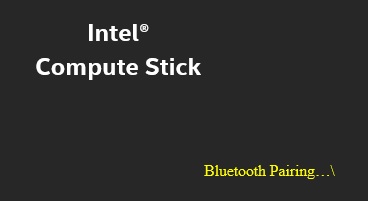
Appuyez sur le bouton d'appariement du clavier Bluetooth pendant que cette invite s'affiche.
Une fois l'appariement terminé, le menu du bouton d'alimentation s'affiche, indiquant l'état de la connexion Bluetooth.
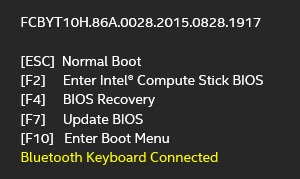
Vous pouvez maintenant utiliser le clavier Bluetooth pour appuyer sur les touches de fonction:
- Pendant la POST
- Dans le menu du bouton d'alimentation
- Dans la configuration du BIOS
Après avoir couplé un clavier Bluetooth à un Intel® Compute Stick, vous êtes invité à appuyer sur n'importe quelle touche du clavier Bluetooth pour vous reconnecter lors du redémarrage ou de l'alimentation.
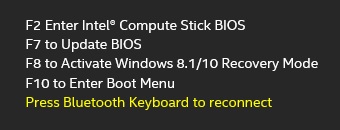
Informations utiles
Cliquez ou le sujet pour plus de détails:
Les claviers Bluetooth suivants ont été testés
Les claviers Bluetooth suivants ont été testés.
| Fabricant de clavier | Modèle | Résultats des tests |
| AIBO | KB-BT1280 | Pass1 |
| B & A * | BT-101KO | Pass1 |
| i-roches * | BT-6460 | Pass1 |
| JHMELEC Technology Co., Ltd. * | B84 | Passer1, 2 |
| K-Master * | BT-101KO | Passer |
| Logitech | K810 | Fail 3 |
| Logitech | K480 | Fail 3 |
| Microsoft | Cale mobile | Pass1 |
| Perixx Computer GmbH * | 805L de PERI | Pass1 |
| Rapoo | E6700 | Pass1 |
| VitalASC * | 10KA | Pass1 |
1 la connectivité Bluetooth peut être perdue pendant le post lorsque vous redémarrez le système d'exploitation (redémarrage à chaud). Pour résoudre ce problème, éteignez complètement l'ordinateur, puis rallumez-le.
2 mise à jour du BIOS en utilisant la touche F7 avec ce clavier est plus lente qu'avec d'autres claviers.
3 l'appariement Bluetooth s'affiche dans le menu du bouton d'alimentation, mais ne parvient pas à se reconnecter. Intel enquête sur ce problème.
Pour supprimer un clavier Bluetooth jumelé
- Connectez un clavier USB filaire ou sans fil à l'Intel Compute Stick.
- Démarrez l'ordinateur et appuyez sur F2 lorsque vous êtes invité à entrer dans la configuration du BIOS.
- Utilisez la touche fléchée du clavier pour accéder à la page de configuration .
- Sélectionnez Configuration Bluetooth, puis liste des périphériques.
- Sélectionnez le clavier jumelé et la liste et appuyez sur entrée. La boîte de dialogue suppression des périphériques s'affiche.
- Appuyez sur Y sur le clavier pour retirer le clavier de la liste des appareils.
- Appuyez sur F10 pour enregistrer et quitter le programme d'installation du BIOS.